Режим xhci hand off: Режим XHCI Hand-off — что это
Содержание
Supermicro — отключить поддержку USB 3.0
- 6 февраля 2019
Отвечаю на вопрос, заданный Андреем в комментариях:
Добрый день! подскажите пожалуйста как отключить в биосе поддержку юсб 3.0?
Спрашиваете — отвечаем. Благо под рукой работающий сервер Supermicro.
На самом деле всё зависит от модели материнской платы. Я напишу про материнку Super X10DRL-i, она у меня в сервере SYS-6018R-MTR:
Сервер Supermicro SYS-6018R-MTR (firmware)
В спецификации написано:
|
Скорее в сего в данной материнке два USB контроллера:
- Контроллер EHCI (Enhanced Host Controller Interface) — это USB 2.
 0.
0. - Контроллер XHCI (eXtensible Host Controller Interface) — это USB 3.0.
P.S. на самом деле три контроллера, об этом ниже.
Заходим в BIOS, нажимая DEL при загрузке:
Переходим в Advanced:
Выбираем Chipset Configuration:
Выбираем южный мост South Bridge:
Вот они, настройки USB.
- Legacy USB Support — поддержка USB устройств при загрузке в режиме Legacy. На UEFI не влияет.
- XHCI Hand-off — включено по умолчанию. Передаёт операционке управление USB 3.0 контроллером. Если отключить, то 3.0 устройства могут не работать в ОС.
- EHCI Hand-off — отключено по умолчанию. Передаёт операционке управление USB 2.0 контроллером. Начиная с Win XP операционки сами умеют рулить USB 2.0, поддержка в ядре.
- Port 60/64 Emulation — поддержка USB клавиатуры и мышки в BIOS.
- USB 3.0 Support — отрубает USB 3.0 контроллер. Вот это нам и надо! Ставим в Disabled.

- EHCI1 — ага, у нас два USB 2.0 контроллера, это первый. Кстати, на скриншотах чёрным по серому так и написано, что два USB 2.0 контроллера и один USB 3.0 контроллер, упс, не заметил сразу.
- EHCI2 — второй USB 2.0 контроллер.
- XHCI Pre-Boot Driver — врубает USB 3.0 при загрузке вместо 2.0. Можно отрубить, если надо проинсталлить ОС с древнего CD-ROM.
Теги
- Supermicro
- security
💰 Поддержать проект
Похожие материалы
Олег
- 14 августа 2019
- Подробнее о Supermicro — установка SSL сертификата на IPMI (Redfish, BMC)
Устанавливаем SSL сертификат на IPMI web-интерфейс управления сервером Supermicro.
Теги
- Supermicro
- web
- security
Олег
- 19 июля 2018
- Подробнее о Плата управления сервером Supermicro CSE-PTJBOD-CB3 (firmware)
Моё короткое мнение у серверах Supermicro — очень неудобные сервера для администрирования. Самая большая проблема — невозможность мониторить состояние дисков.
Самая большая проблема — невозможность мониторить состояние дисков.
Попала мне в руки интересная железяка — дисковая полка supermicro. Внешне выглядит как сервер:
Полка подключается к серверу через кабель SAS.
Теги
- Supermicro
- storage
- firmware
- hardware
Олег
- 19 июля 2018
- Подробнее о Сервер Supermicro SYS-6018R-MT (firmware)
Supermicro SYS-6018R-MT — недорогой одноюнитовый девайс с одним блоком питания.
Мониторинг сервера можно настроить через IPMI, шаблоны для заббикса есть, правда допиливать всё равно пришлось, позже выложу статью с шаблонами, если кому-то понадобятся. Минус всё тот же — мониторить винты нельзя. На борту имеется BMC (redfish) для удалённого управления.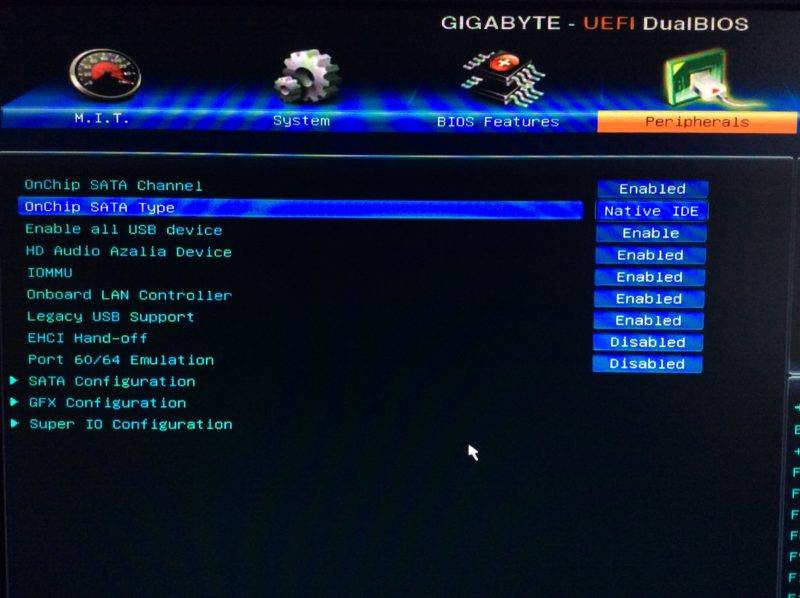 Есть некоторое количество сенсоров.
Есть некоторое количество сенсоров.
Выкладываю прошивки для сервера:
Теги
- Supermicro
- firmware
- hardware
Чтиво на ночь
Исправление: недостаточно ресурсов USB-контроллера
Автор Лёвкин Борис На чтение 6 мин. Просмотров 126 Опубликовано
Некоторые пользователи Windows видят ошибку « Недостаточно ресурсов USB-контроллера » при подключении устройства/периферийного устройства к USB-порту. В большинстве случаев это происходит с портами USB 3.0. Проблема не связана с конкретной версией Windows, поскольку она сообщается в Windows 7, Windows 8.1 и Windows 10.
Содержание
- Что вызывает ошибку «Недостаточно ресурсов USB-контроллера»?
- Что такое конечная точка USB?
- Метод 1.
 Перемещение некоторых устройств на обычный порт USB 2.0
Перемещение некоторых устройств на обычный порт USB 2.0 - Способ 2. Использование док-станции или USB-концентратора с его собственный источник питания
- Метод 3: переустановка контроллеров универсальной последовательной шины
- Метод 4. Отключение параметра режима XHCI в настройках BIOS
Мы исследовали эту конкретную проблему, просмотрев различные отчеты пользователей и стратегии решения, которые наиболее затронутые пользователи использовали для решения проблемы.
Согласно нашим исследованиям, проблема редко связана с мощность или пропускная способность. Скорее всего, вы столкнулись с этим сообщением об ошибке из-за ограничения конечной точки.
Что такое конечная точка USB?
конечная точка – это самая основная форма USB-связи. Конечная точка будет передавать данные только в одном направлении (либо от главного компьютера к устройству, либо наоборот). Вот почему существует два типа конечных точек (OUT и IN).
Когда вы подключаете USB-устройство, ваш компьютер создает ряд конечных точек (каналов, идущих к устройству или от него).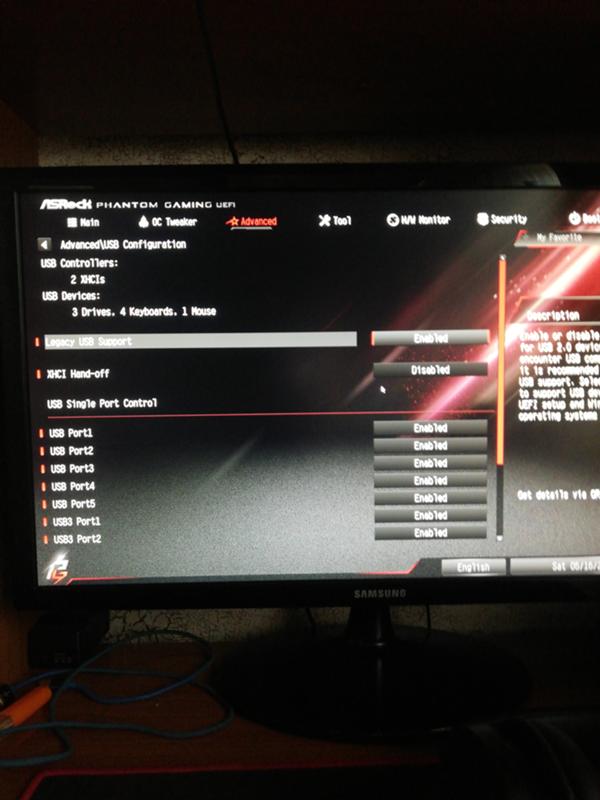 Флэш-накопители будут использовать 3-4 конечных точки, где гарнитуры и другие датчики могут использовать до 10 конечных точек IN и OUT.
Флэш-накопители будут использовать 3-4 конечных точки, где гарнитуры и другие датчики могут использовать до 10 конечных точек IN и OUT.
Имея это в виду, есть три основных ситуации, которые могут вызвать « Недостаточно ресурсов USB-контроллера »:
- Превышен предел USB-контроллера – если вы используете много USB-устройств, которые используют много конечных точек, вы можете увидеть это сообщение об ошибке, потому что вы превысили доступное количество конечных точек. Имейте в виду, что контроллеры USB 3.0 имеют ограничение 96 конечных точек на контроллер на контроллерах Intel XHCI, в то время как контроллеры AM4 поддерживают 254 конечных точки.
- Использование конечных точек USB-порта превысило лимит – Большинство контроллеров USB ограничены 16 входными и 16 выходными конечными точками для каждого доступного порта. Но поскольку большинство устройств будут использовать в основном IN EndPoints, они у вас быстро закончатся.
 Из-за этого вы можете использовать USB-порты только в ограниченном объеме.
Из-за этого вы можете использовать USB-порты только в ограниченном объеме. - Мощность, потребляемая от USB-устройств, превышает максимальную емкость – если вы столкнулись с Эта конкретная проблема на ноутбуке или портативном компьютере, очень вероятно, что количество энергии, потребляемой от USB-устройств, превышает максимальную емкость. В этом случае проблема будет решена с помощью док-станции или USB-накопителя с собственным источником питания.
Если вы столкнулись с сообщением « Not Достаточно ресурсов USB-контроллера », и вы ищете методы, которые позволят вам решить или обойти проблему, эта статья предоставит вам несколько руководств по устранению неполадок..
Ниже вы найдете набор методов, которые другие пользователи в аналогичной ситуации успешно использовали для решения проблемы. Чтобы оставаться эффективными, мы советуем вам использовать методы в том порядке, в котором они представлены.
Метод 1.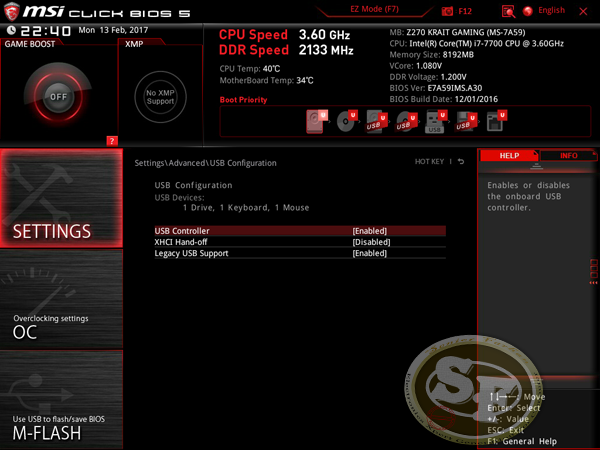 Перемещение некоторых устройств на обычный порт USB 2.0
Перемещение некоторых устройств на обычный порт USB 2.0
Если вы столкнулись с этой проблемой на контроллере USB 3.0, вы сможете обойти ошибку, переместив некоторые устройства на классический порт 2.0. Если вы пытаетесь подключить оборудование, которое использует много оконечных устройств (гарнитуры VR, гарнитуры 7.1), у вас может возникнуть соблазн использовать концентратор USB 3.0, чтобы воспользоваться всеми преимуществами нового протокола передачи.
Но USB-концентраторы можно использовать только в ограниченной степени, поскольку вы довольно быстро превысите ограничение конечной точки 16 IN (просто подключив гарнитуру VR + гарнитуру 7.1 ). К счастью, эту проблему можно легко решить, просто подключив одно из своих устройств к обычному порту USB 2.0.
Постарайтесь оставить устройства, которым больше всего нужна более высокая скорость передачи данных, к порту USB 3.0 и переместите более старое устройство на порт USB 2.0.
Как только вы перейдете ниже предела конечных точек 16 , ошибка « Недостаточно ресурсов USB-контроллера » больше не должна возникать.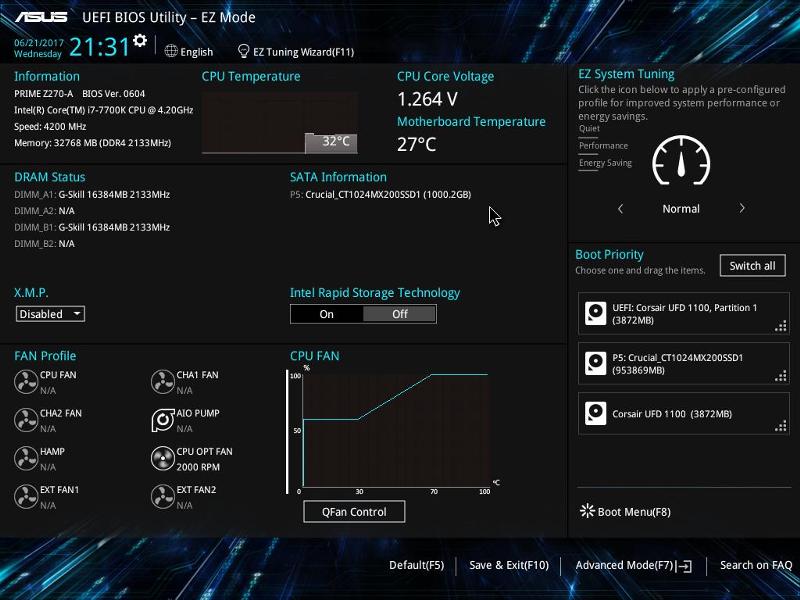
Способ 2. Использование док-станции или USB-концентратора с его собственный источник питания
Если вы столкнулись с этой проблемой на портативном/портативном компьютере, скорее всего, проблема связана с общим количеством энергии, потребляемой от USB-портов.
Если вы не можете ограничить количество устройств, потребляющих энергию от ваших USB-портов, вы можете устранить ошибку « Недостаточно ресурсов USB-контроллера », купив док-станция или USB-концентратор с собственным источником питания (Powered USB Hub).
Док-станции обычно дороже (более 50 долларов ), поэтому, если вы ищете дешевый обходной путь, вы можете легко найти концентратор USB с питанием по цене 15 долларов.
Метод 3: переустановка контроллеров универсальной последовательной шины
Как сообщили некоторые пользователи, эта конкретная проблема также может возникнуть, если драйвер контроллера USB был неправильно установлен или каким-то образом поврежден. Вы можете решить ошибку « Недостаточно ресурсов USB-контроллера », используя диспетчер устройств для переустановки драйвера USB-контроллера.
Вы можете решить ошибку « Недостаточно ресурсов USB-контроллера », используя диспетчер устройств для переустановки драйвера USB-контроллера.
Вот краткое руководство о том, как для этого:
- Нажмите клавишу Windows + R , чтобы открыть диалоговое окно «Выполнить». Затем введите «devmgmt.msc» и нажмите Enter , чтобы открыть Диспетчер устройств .
- Внутри диспетчера устройств разверните контроллеры универсальной последовательной шины , щелкните правой кнопкой мыши хост-контроллер USB и нажмите Удалить устройство . Если у вас два разных хост-контроллера USB, удалите оба.
- Перезагрузите компьютер. При следующем запуске Windows автоматически переустановит отсутствующий драйвер хост-контроллера USB.
Если « Недостаточно USB-контроллера Ресурсы »по-прежнему возникает, перейдите к следующему способу, указанному ниже.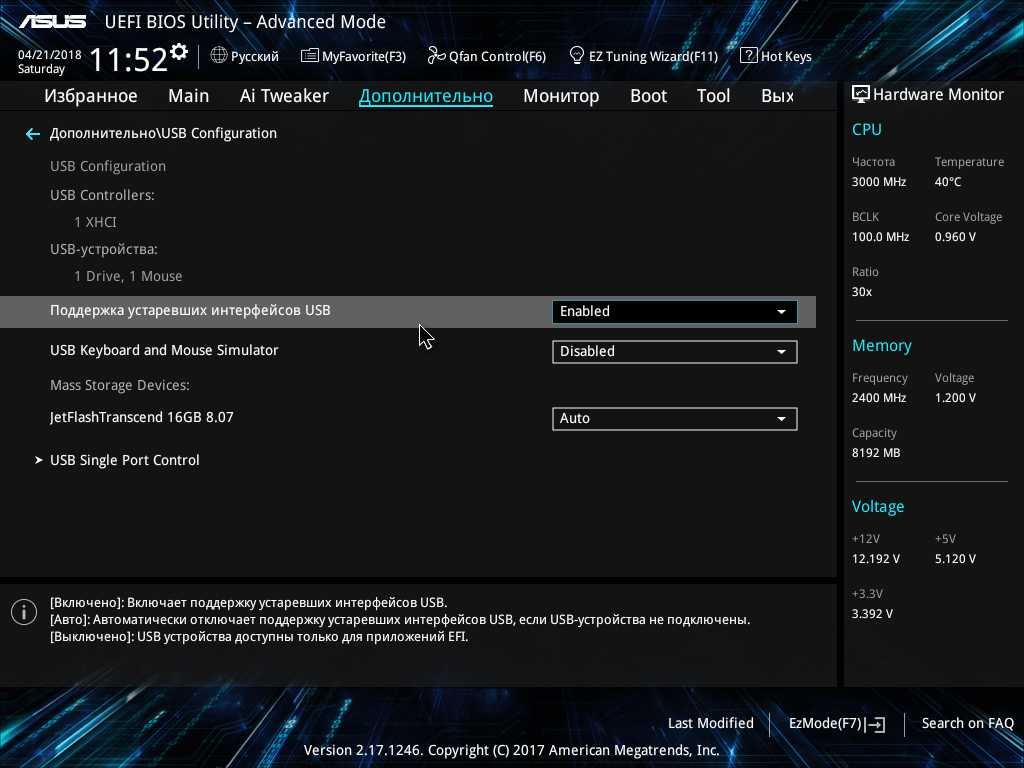
Метод 4. Отключение параметра режима XHCI в настройках BIOS
Крайним решением, которое, скорее всего, устранит ошибку «Недостаточно ресурсов контроллера USB» для USB, является отключение параметра режима xHCI в настройках BIOS. автоматически означает, что все ваши порты USB 3.0 переведены на USB 2.0.
Если это жертва, вы Если хотите, чтобы устранить сообщение об ошибке, вот как отключить параметр Intel xHCI Mode :
- Перезагрузите компьютер и несколько раз нажимайте кнопку настройки на начальном экране, пока не получите доступ к настройкам BIOS вашего компьютера.
Примечание. Ключ настройки обычно отображается на ключе первоначального запуска, но если вы не видите его, поищите в Интернете конкретные шаги по вводу настроек BIOS (на основе модель вашего ноутбука/материнской платы) - Как только вы войдете в настройки BIOS, перейдите на вкладку Advanced и найдите параметр с именем USB EHCI debug в Параметры устройства .
 Включение этого параметра отключит контроллер xHCI, что приведет к устранению сообщения об ошибке.
Включение этого параметра отключит контроллер xHCI, что приведет к устранению сообщения об ошибке.Примечание: Эти настройки будут отличаться в зависимости от вашего производителя. Вы можете найти этот параметр под другим именем, включая режим предварительной загрузки XHCI, режим EHCI Hand-OFF или режим xHCI.
- После отключения контроллера xHCI сохраните изменения и разрешите компьютер для нормальной загрузки.
- При следующем запуске вы больше не должны видеть ошибку «Недостаточно ресурсов контроллера USB» .
Что такое XHCI Hand-Off в BIOS Windows 11/10?
Вы когда-нибудь слышали о XHCI Hand Off ? Скорее всего, у вас его нет, но он существует в конфигурации BIOS вашего компьютера с Windows 11. Некоторые пользователи могли столкнуться с ним после загрузки в BIOS своего компьютера, но понятия не имеют, что это такое и его общее назначение.
Теперь мы должны отметить, что не каждый компьютер поставляется с XHCI Hand Off, поэтому, если вы проверите свой BIOS и не найдете его, вам не следует беспокоиться, потому что это распространено.
Давайте более подробно обсудим, что такое XHCI Hand Off, и следует ли вам включать или отключать его.
XHCI Hand-Off — это функция, которая контролирует работу порта USB 3.0 на вашем компьютере. Видите ли, когда режим XHCI Hand-Off включен и запущен, ваши порты USB 3.0 будут функционировать как типичный порт USB 3.0. Однако, если эта функция отключена, порты USB 3.0 эффективно преобразуются в порты USB 2.0.
Это означает, что всякий раз, когда вы пытаетесь передать данные, скорость будет аналогична скорости порта USB 2.0, и это весьма впечатляет, если вы спросите нас.
Следует отметить, что для компьютеров под управлением Windows 11/10 XHCI Hand-Off включается автоматически. Однако, если вы решите перейти на Windows 7, 8 или даже Vista, эта функция будет отключена по умолчанию. Затем вам нужно будет вручную включить его в настройках BIOS.
Затем вам нужно будет вручную включить его в настройках BIOS.
Насколько мы понимаем, большинство материнских плат в настоящее время, как правило, имеют более одного режима передачи обслуживания SHCI, и это зависит от доступности драйвера, а также от общей функциональности материнской платы.
Как уже говорилось, существует несколько режимов, но мы хотим обсудить два наиболее популярных из них, а именно:
- Auto XHCI handoff работать как порты USB 2.0 до тех пор, пока в BIOS не будут установлены правильные драйверы USB 3.0. После установки драйвера вам необходимо перезагрузить компьютер, чтобы в дальнейшем использовать USB 3.0 по умолчанию.
- Интеллектуальный режим передачи обслуживания XHCI : Интеллектуальный режим в некоторых отношениях очень похож на автоматический режим. Видите ли, он работает так же, как автоматический режим при загрузке компьютера с Windows. Тем не менее, мы должны отметить, что когда происходит перезагрузка, BIOS запоминает перезагрузку и сохраняет загруженными соответствующие драйверы в системной памяти.
 Это гарантирует, что порты USB 3.0 никогда не устареют до USB 2.0 при загрузке, и это отличное дополнение с нашей точки зрения.
Это гарантирует, что порты USB 3.0 никогда не устареют до USB 2.0 при загрузке, и это отличное дополнение с нашей точки зрения.
XHCI против EHCI
Между обеими технологиями не так много различий, кроме версии USB, которую они поддерживают. Видите ли, XHCI связан с USB 3.0, а EHCI поддерживает USB 2.0. Итак, в нынешнем виде XHCI является более продвинутым из-за поддержки более высокой версии USB, но не из-за чего-либо еще.
Теперь следует отметить, что XHCI в основном наблюдается на материнских платах серии 100 и выше, что значительно коррелирует с поколением 6 th и выше процессоров Intel.
ПРОЧИТАТЬ : Как исправить медленную скорость передачи USB 3.0 в Windows
Должен ли я включить передачу обслуживания XHCI?
Включение передачи обслуживания XHCI зависит от того, что вы хотите для своего компьютера. Если вам нужна функциональность USB 3.0, включите ее как можно скорее. Однако, если вы выбрали операционную систему Windows 7 или более раннюю версию, вам следует отключить ее, если вы хотите более быстрый ввод.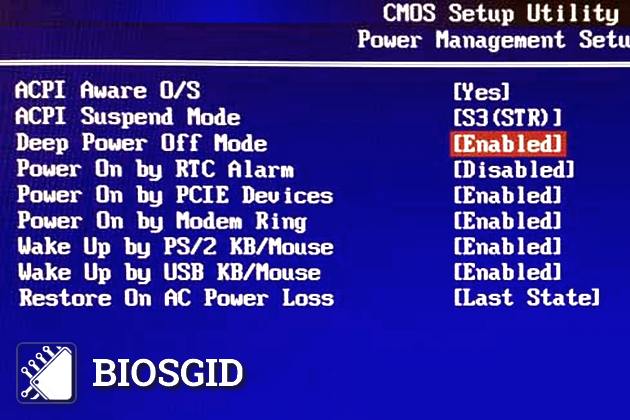
Что произойдет, если я отключу поддержку USB Legacy?
На самом деле все очень просто. Если вы отключите поддержку USB Legacy, некоторые устройства ввода USB перестанут работать, особенно с 32-разрядными драйверами. Теперь поддержка USB Legacy еще более важна, если вы используете компьютер в режиме MS-DOS, потому что здесь вам понадобятся услуги USB-клавиатуры и мыши для навигации.
ПРОЧИТАЙТЕ: Составное USB-устройство — это старое USB-устройство, которое может не работать с USB 3.0
Как отключить XHCI на компьютере HP?
Для тех, кто хочет отключить XHCI на компьютере марки HP, пожалуйста, выключите устройство. После этого нажмите кнопку питания, затем обязательно нажмите клавишу F10, чтобы войти в область настройки. Оттуда убедитесь, что вы выбрали «Дополнительно», затем «Параметры устройства». Наконец, вы должны включить USB EHCI для отладки, чтобы отключить контроллер XHCI.
Дата: Теги: BIOS, USB на воде как босс. Он также любит писать о технологиях, комиксах, видеоиграх и обо всем, что связано с гиковским миром.
[Объяснение] XHCI Hand off Windows 10
Последнее обновление , Дэвид Уилсон
Функции контроллера USB 3 управляются на уровне BIOS, если XHCI Handoff деактивирован. ОС будет обрабатывать функции, если XHCI Handoff включен. Включите передачу xHCI, если ваша материнская плата предлагает настройку xHCI в BIOS и вы хотите, чтобы USB-порты Windows 10 работали как порты USB 3.0. Вам может потребоваться драйвер от производителя. Делая это, ОС берет на себя управление портом от BIOS. В этой статье мы подробно обсудим передачу xhci.
Что такое Xhci Hand off и следует ли его включать?
В настройках BIOS есть режим XHCI Hand Off. Встроенный порт USB 3.0 работает как обычный порт 3.0, когда включен XHCI Hand Off, но работает как порт 2.0, когда он деактивирован.
Вам не нужно включать XHCI, если ваша операционная система — Windows 10 или более поздняя версия.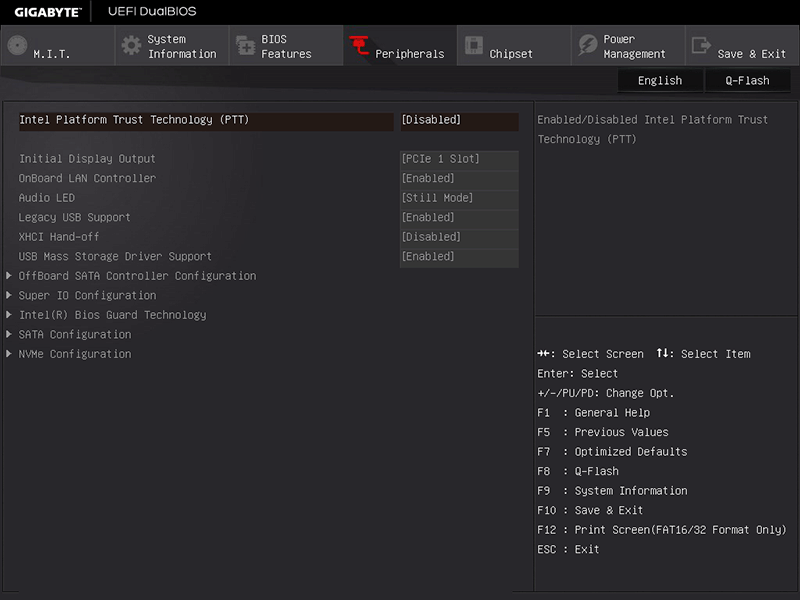 Лучше всего включить XHCI в настройках BIOS для Windows 7. В любом случае это мало что меняет.
Лучше всего включить XHCI в настройках BIOS для Windows 7. В любом случае это мало что меняет.
Встроенный порт USB 3.0 работает как порт 2.0, пока не загружен драйвер ОС USB 3.0. Встроенный порт USB 3.0 возвращается к своему поведению версии 2.0 на этапе перезагрузки BIOS перед загрузкой драйвера USB 3.0 операционной системы.
Встроенный порт USB 3.0 работает как порт 2.0, пока не загружен драйвер ОС USB 3.0. BIOS достаточно «умный» , чтобы предотвратить работу порта USB 3.0 в качестве USB 2.0 до того, как загрузится драйвер ОС USB 3.0, если вы перезапустите ОС. Следовательно, Smart Auto быстрее, чем Auto при второй загрузке, но Enabled быстрее после того, как вы знаете, что в ОС установлен драйвер USB 3.0, потому что он предотвращает переключение.
Клавиатуру USB или другие USB-устройства можно подключить к портам USB 3.0 до установки ОС с помощью драйвера USB 3.0, который входит в комплект материнской платы. Заставить встроенный порт USB 3.0 вести себя как порт 2. 0 в первую очередь для установки ОС или для поддержки ОС, в которых отсутствует встроенный драйвер USB 3.0.
0 в первую очередь для установки ОС или для поддержки ОС, в которых отсутствует встроенный драйвер USB 3.0.
Какие существуют режимы передачи Xhci?
Ваши порты USB 3.0 будут работать как порты USB 2.0 в автоматическом режиме, пока BIOS не загрузит драйверы USB 3.0. Ваша система переключится обратно на USB 3.0, как только завершится этап загрузки и BIOS загрузит необходимые драйверы.
Когда ваш компьютер загружается, интеллектуальный режим работает точно так же, как автоматический режим. Чтобы предотвратить деградацию ваших портов до USB 2.0 при загрузке, BIOS обнаруживает перезагрузку и сохраняет необходимые драйверы, загруженные в память.
EHCI легко спутать с XHCI, потому что они выполняют одну и ту же функцию. Однако их нельзя использовать взаимозаменяемо. EHCI и XHCI были созданы для интерфейсов USB 2.0 и USB 3.0 соответственно. С практической точки зрения XHCI является улучшенной версией EHCI.
Чаще всего XHCI встречается на материнских платах серии 100 и выше, что примерно соответствует процессорам Intel шестого поколения или выше, поддерживающим USB 3. 0, а также обратно совместимым с USB 2.0.
0, а также обратно совместимым с USB 2.0.
Как отключить Xhci для лучшего ввода с помощью мыши
Метод-1: SKYLAKE: не отключать Xhci, только попробовать передачу обслуживания EHCI, просто отключить передачу обслуживания Я начинаю с MSI 970A sliKrait с AMD FX 8350. Попробуйте, но оставьте Имейте в виду, что все результаты основаны на опыте, а не на исследованиях.
Метод-2: Если у вас Windows 7, нет встроенной поддержки Xhci с настройкой сохранения передачи обслуживания для Xhci.
Метод-3: Вам не нужно менять параметр единицы измерения, если у вас UEFI или Windows 8; Передача Xhci должна работать хорошо.
Тем не менее, управление мышью очень очевидно, поэтому мне пришлось использовать жесткий коврик для мыши, когда он был включен.
Я также обнаружил нечто удивительное. Я пришел к выводу, что, включив передачу обслуживания Xhci/EHCI, я, по сути, блокирую или обхожу USB-контроллеры на моей материнской плате в пользу программных контроллеров для Windows.
Отключение передачи обслуживания необходимо, если ваша операционная система — Windows 7 или более поздняя версия, если вам нужен более быстрый ввод и улучшенная частота опроса. Раньше это было похоже на протирание марли муссом. Теперь будет легко.
Часто задаваемые вопросы
Следует ли отключить передачу обслуживания xHCI?
Современные материнские платы поставляются с отключенной передачей обслуживания xHCI. Это связано с тем, что системное программное обеспечение работает быстрее с портами USB, чем в режиме BIOS. Что увеличивает скорость передачи данных. Так что лучше всего было бы отказаться от него.
Что такое передача USB xHCI?
Передача USB xHCI означает передачу управления портами USB в BIOS. Современные машины, использующие Windows 7 или выше, управляются системным программным обеспечением, а не BIOS. Если у вашего поставщика материнской платы есть встроенное программное обеспечение для портов USB, вы можете использовать их, включив функцию переключения xHCI.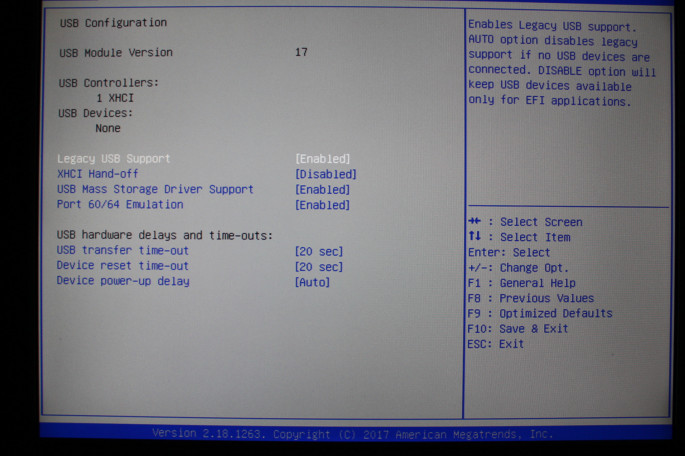

 0.
0.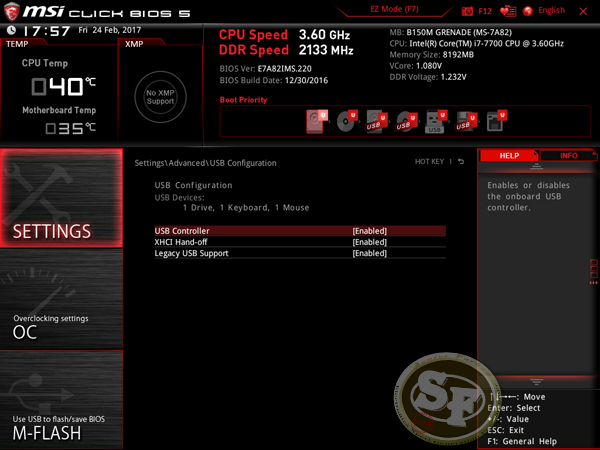
 Перемещение некоторых устройств на обычный порт USB 2.0
Перемещение некоторых устройств на обычный порт USB 2.0 Из-за этого вы можете использовать USB-порты только в ограниченном объеме.
Из-за этого вы можете использовать USB-порты только в ограниченном объеме. Включение этого параметра отключит контроллер xHCI, что приведет к устранению сообщения об ошибке.
Включение этого параметра отключит контроллер xHCI, что приведет к устранению сообщения об ошибке. Это гарантирует, что порты USB 3.0 никогда не устареют до USB 2.0 при загрузке, и это отличное дополнение с нашей точки зрения.
Это гарантирует, что порты USB 3.0 никогда не устареют до USB 2.0 при загрузке, и это отличное дополнение с нашей точки зрения.